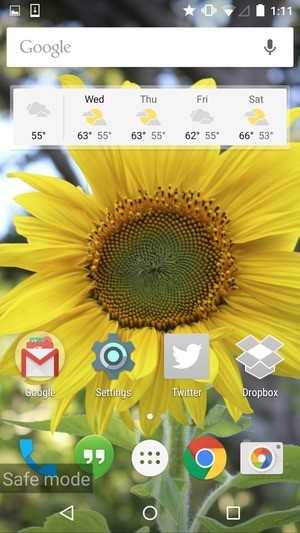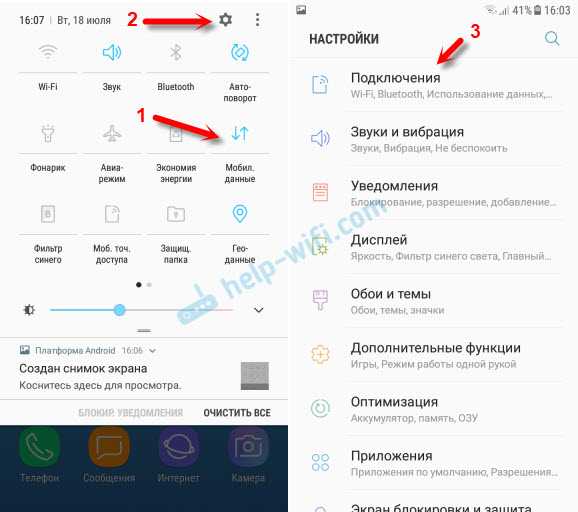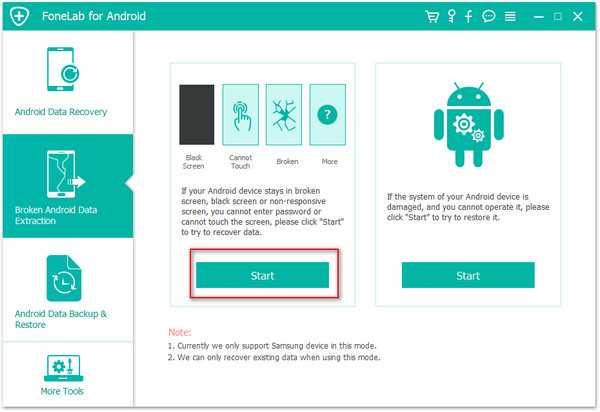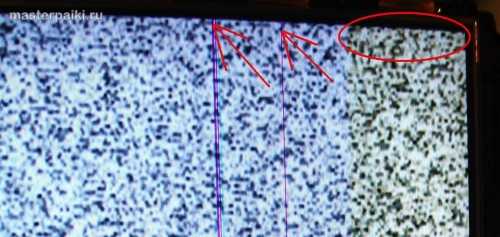Рингтон на самсунг галакси как установить
Как поставить мелодию на звонок на Самсунге
Сменить рингтон звонка на современном смартфоне несколько сложнее, чем на простых звонилках прошлых лет. Впрочем, не настолько сложно. Сегодня мы хотим рассказать вам о том, как поставить свою мелодию на звонок в устройстве Samsung.
Устанавливаем свой рингтон в Samsung
Поставить свой сигнал на звонок в телефоне Самсунг можно двумя способами. Рассмотрим их подробней.
Способ 1: Общие настройки устройства
Чтобы изменить мелодию звонка через настройки телефона, надо сделать следующее.
- Войти в приложение «Настройки» через ярлык в меню приложений или кнопку в шторке девайса.
- Затем следует найти пункт «Звуки и уведомления» или «Звуки и вибрация» (зависит от прошивки и модели устройства).
- Далее поищите пункт «Мелодии звонка» (может называться также «Мелодия звонка») и нажмите на него.
- В этом меню отображен список встроенных мелодий. Добавить к ним свою можно отдельной кнопкой – она может располагаться либо в самом конце списка, либо доступна прямо из меню.
- Если на вашем аппарате не установлены сторонние файловые менеджеры (типа ES Проводника), система предложит выбрать свою мелодию утилитой «Выбор звука». В противном случае можно воспользоваться как этим компонентом, так и каким-то из сторонних приложений.
- При использовании «Выбора звука» система отобразит все музыкальные файлы устройства, независимо от места хранения. Для удобства они отсортированы по категориям.
- Легче всего найти подходящий рингтон, воспользовавшись категорией «Папки».
Найдите место хранения звука, который желаете установить в качестве мелодии звонка, отметьте его одиночным тапом и нажмите «Готово».
Также есть опция поиска музыки по имени. - Желаемая мелодия будет установлена в качестве общей для всех звонков.
Зайдите в этот пункт, тапнув по нему 1 раз.
Нажмите на эту кнопку.
Скачать ES Проводник
Обратите внимание, что не все файловые менеджеры поддерживают функцию выбора рингтона.
Описанный выше способ один из самых простых. Вдобавок он не требует от пользователя скачивать и устанавливать стороннее ПО.
Способ 2: Настройки номеронабирателя
Этот метод тоже довольно прост, однако он не так очевиден, как предыдущий.
- Откройте стандартное приложение телефона, предназначенное для осуществления звонков, и перейдите к номеронабирателю.
- Следующий шаг отличается для некоторых девайсов. Владельцам устройств, в которых левая клавиша вызывает список запущенных приложений, следует воспользоваться кнопкой с тремя точками в верхнем правом углу. Если же у аппарата есть выделенная клавиша «Меню», то следует нажать её. В любом случае появится такое окно.
В нем выберите пункт «Настройки». - В этом подменю нам нужен пункт «Вызовы». Зайдите в него.
Прокрутите список и найдите опцию «Мелодии и сигналы клавиш». - Выбор этой опции откроет очередной список, в котором надо тапнуть по «Мелодия вызова».
Откроется всплывающее окно выбора рингтона, действия в котором аналогичны шагам 4-8 первого способа.
Отметим также, что этот способ вряд ли заработает на сторонних звонилках, так что имейте в виду такой нюанс.
Установка мелодии на отдельный контакт
Процедура несколько отличается, если нужно поставить рингтон на какой-то отдельный контакт. Во-первых, запись должна находится в памяти телефона, а не на SIM-карте. Во-вторых, некоторые бюджетные смартфоны Samsung не поддерживают такую возможность «из коробки», поэтому понадобится установить отдельное приложение. Последний вариант, к слову, универсальный, поэтому с него и начнём.
Способ 1: Ringtone Maker
Приложение Ringtone Maker позволяет не только редактировать мелодии, но и устанавливать их как для всей адресной книги, так и отдельных записей в ней.
Скачать Ringtone Maker с Google Play Маркета
- Установите приложение и откройте его. Сразу отобразится список всех музыкальных файлов, которые присутствуют на телефоне. Обратите внимание, что системные рингтоны и установленные по умолчанию выделены отдельно. Найдите мелодию, которую хотите поставить на тот или иной контакт, нажмите на три точки справа от наименования файла.
- Выберите пункт «Поставить на контакт».
- Откроется список записей из адресной книги – найдите нужную и просто тапните по ней.
Получите сообщение об успешной установке мелодии.
Очень просто, и самое главное, подходит для всех девайсов Samsung. Единственный минус – приложение показывает рекламу. Если же Рингтон Мейкер вас не устраивает, возможность поставить мелодию звонка на отдельный контакт присутствует у некоторых музыкальных проигрывателей, рассмотренных нами в первой части статьи.
Способ 2: Системные средства
Конечно, желаемой цели можно добиться и встроенными в прошивку средствами, однако повторимся, что на некоторых смартфонах бюджетного сегмента такая функция недоступна. Кроме того, в зависимости от версии системного ПО, процедура может отличаться, хотя и ненамного.
- Желаемую операцию проще всего сделать с помощью приложения «Контакты» – найдите его на одном из рабочих столов или в меню и откройте.
- Далее включите отображение контактов на устройстве. Для этого откройте меню приложения (отдельная кнопка или три точки вверху) и выберите «Настройки».
Затем выберите опцию «Контакты».
В следующем окошке тапните по пункту «Показать контакты».
Выберите вариант «Устройство». - Вернитесь к перечню абонентов, найдите в списке нужного и тапните по нему.
- Найдите вверху кнопку «Изменить» или элемент с иконкой карандаша и коснитесь его.
На новейших смартфонах (в частности, S8 обеих версий) это нужно делать из адресной книги: найдите контакт, коснитесь и зажмите на 1-2 секунды, потом выберите пункт «Изменить» из контекстного меню. - Найдите в списке поле «Мелодия звонка» и коснитесь его.
Если оно отсутствует, воспользуйтесь кнопкой «Добавить ещё поле», после чего выберите нужный пункт из перечня. - Нажатие на пункт «Мелодия звонка» приводит к вызову приложения для выбора мелодии. «Хранилище мультимедиа» отвечает за стандартные рингтоны, тогда как остальные (файловые менеджеры, клиенты облачных сервисов, музыкальные проигрыватели) позволяют выбрать сторонний музыкальный файл. Найдите нужную программу (для примера стандартную утилиту) и кликните «Только один раз».
- Отыщите в списке музыки нужный рингтон и подтвердите выбор.
В окошке редактирования контакта нажмите «Сохранить» и выходите из приложения.
Готово – рингтон для конкретного абонента установлен. Процедуру можно повторить для других контактов, если возникнет такая необходимость.
В качестве итога отметим – установить мелодию звонка на телефонах Samsung очень просто. Кроме системных средств, некоторые музыкальные проигрыватели также поддерживают подобную опцию.
Мы рады, что смогли помочь Вам в решении проблемы.Опишите, что у вас не получилось. Наши специалисты постараются ответить максимально быстро.
Помогла ли вам эта статья?
ДА НЕТОсновы Android: как добавить свои собственные рингтоны и звуки уведомлений «Android :: Gadget Hacks
Гибкая операционная система Android позволяет выполнять множество настроек, и один из наиболее распространенных способов добавить индивидуальности вашему смартфону - это установить собственную мелодии и звуки уведомлений.
В Android эта функция не только поддерживается, но и очень проста. Подробно ознакомьтесь со всем процессом ниже.
Шаг 1. Загрузите или перенесите звуковые файлы на свое устройство
Для начала вам нужно либо загрузить мелодию звонка или звук уведомления прямо на ваше устройство Android, либо передать его с компьютера во внутреннюю память вашего устройства.
Форматы MP3, M4A, WAV и OGG изначально поддерживаются Android, поэтому практически любой аудиофайл, который вы можете загрузить, будет работать. Чтобы найти звуковые файлы, можно начать с форума Reddit Ringtones, Zedge или с помощью простого поиска Google по запросу "загрузка мелодии звонка" с телефона или планшета.
Шаг 2. Скопируйте звуковые файлы в соответствующую папку
После того, как вы загрузили звуковой файл, вам необходимо переместить его в соответствующую папку на вашем устройстве Android, чтобы использовать его в качестве мелодии звонка или звука уведомления.
Для этого вам понадобится приложение для просмотра файлов. Любой файловый браузер подойдет для этого, но для демонстрации я буду использовать приложение под названием Solid Explorer , которое является одним из лучших вариантов.
После того, как вы установили файловый браузер, откройте его и перейдите в папку Download на внутренней памяти или на SD-карте. Отсюда нажмите и удерживайте файл мелодии звонка или звукового уведомления, который вы загрузили на шаге 1, а затем нажмите кнопку «Вырезать» в верхней части экрана.
Затем нажмите кнопку возврата на устройстве один раз, чтобы снова перейти к основной SD-карте или внутреннему хранилищу.
Отсюда откройте папку Рингтоны , если вы перемещаете мелодию звонка, или откройте папку Уведомления , если вы перемещаете звуковой файл уведомления.
Затем нажмите кнопку «Вставить», чтобы завершить работу, которая для пользователей Solid Explorer представляет собой круглую кнопку в правом нижнем углу.
Если вы обнаружите, что на вашем устройстве еще нет папки Рингтоны или Уведомления , вам просто нужно сначала создать ее.
На основной SD-карте или в каталоге внутреннего хранилища (каталог, который появляется первым при открытии большинства приложений для просмотра файлов) просто нажмите кнопку + и выберите «Новая папка», затем назовите эту папку Рингтоны или Уведомления , в зависимости от копируемого файла.
Когда вы позаботитесь об этом, просто вставьте файл рингтона или уведомления в только что созданную папку.
Шаг 3. Перезагрузите и установите новую мелодию звонка или звук уведомления
После вставки файла мелодии звонка или звукового уведомления в нужную папку просто перезагрузите телефон или планшет, чтобы Android смог найти файл.
Когда устройство запустится, откройте главное меню настроек и перейдите к записи Звук и уведомление . Отсюда выберите «Мелодия телефона» или «Мелодия уведомлений по умолчанию», затем выберите новую мелодию из списка и нажмите «ОК».
После того, как вы об этом позаботились, пользовательский звуковой файл, который вы загрузили, теперь будет воспроизводиться при каждом вызове или уведомлении.
Обеспечьте безопасность соединения без ежемесячного счета .Получите пожизненную подписку на VPN Unlimited для всех своих устройств при единовременной покупке в новом магазине Gadget Hacks Shop и смотрите Hulu или Netflix без региональных ограничений.
Купить сейчас (80% скидка)>
.Как передать рингтоны на телефоны Samsung Android? - Обзор программного обеспечения RT
Если у вас есть телефон Samsung Android, например телефон Samsung Galaxy S, Galaxy S3, S4, S5, S6 или другой, вам может быть интересно узнать, как можно изменить мелодии звонка на телефоне Samsung, чтобы сделать его более персонализированным. Индивидуальные мелодии звонка и предупреждения на мобильном телефоне могут отражать вашу индивидуальность. Если вы хотите сделать это, вы можете обратиться к этому руководству, чтобы перенести музыкальные композиции с компьютера на мобильный телефон Samsung и активировать эту музыку в качестве мелодии звонка по умолчанию на телефоне.Обратите внимание, что вы можете легко копировать файлы и данные с ПК или Mac на Samsung, но вы не можете копировать аудиофайлы или мелодии звонка только в любую папку на телефоне. Посмотрите, как правильно установить рингтоны на телефоны Samsung ниже.
Как правильно передавать рингтоны на телефоны Samsung Android?
Самый простой способ передать файлы на мобильный телефон Samsung - это подключить телефон к компьютеру через USB-кабель для передачи данных, который вы используете для зарядки телефона и синхронизации телефона с ПК с помощью Samsung Kies или других инструментов управления телефоном Android.После подключения USB вы сможете получить доступ к внутренней и внешней памяти вашего телефона (карта памяти, карта MicroSD), если таковая имеется, из проводника Windows на ПК или аналогичных инструментов на Mac.
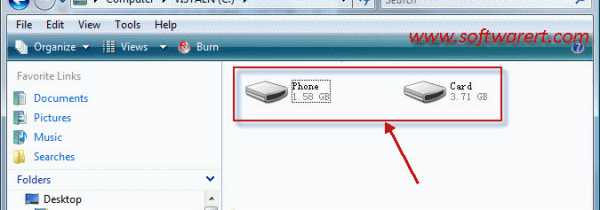
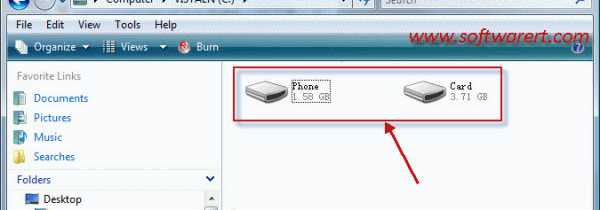
Дважды щелкните « Phone », чтобы открыть и получить доступ к внутренней памяти телефона Samsung или Android, или щелкните « Card », чтобы получить доступ к файлам и папкам на карте MicroSD. Вы можете создать определенную папку на своем телефоне либо во внутреннем хранилище, либо во внешнем хранилище, чтобы сохранять новые мелодии звонка.Скопируйте рингтоны с компьютера на мобильный телефон Samsung через USB-соединение, а затем выполните шаги , чтобы активировать пользовательские рингтоны на мобильных телефонах Samsung Galaxy .
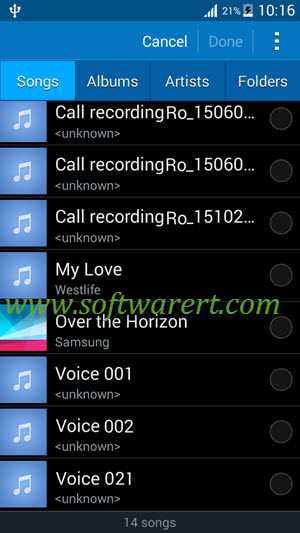

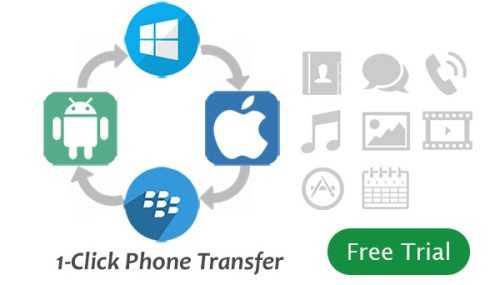
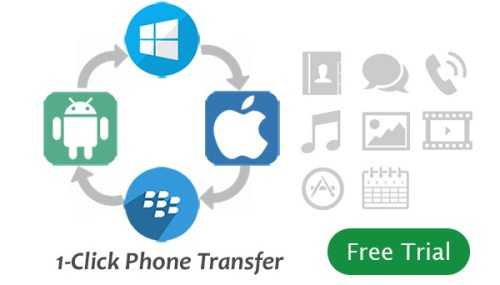
Если вы используете более раннюю модель телефона Galaxy, к которой не применимо предыдущее связанное руководство, вам нужно найти папку с именем media во внутренней памяти телефона, создать эту папку, если она не существует, а затем создать подпапку « audio », откройте вновь созданную подпапку audio и создайте новую подпапку « ringtones » под ней.
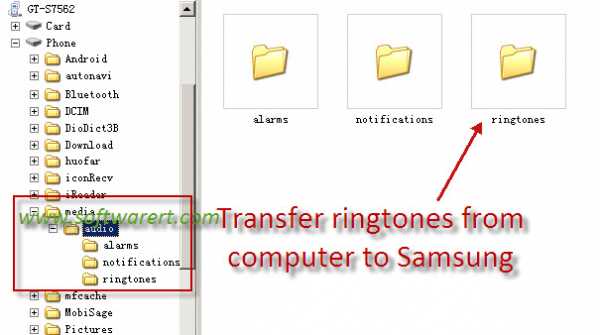
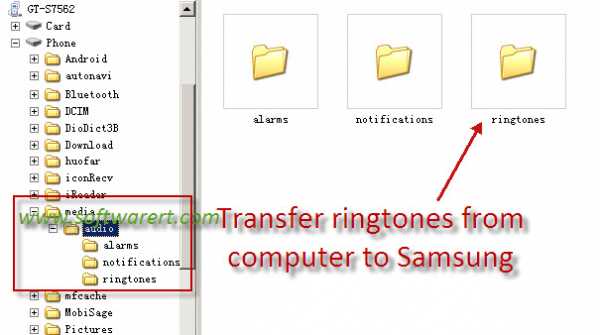
Затем скопируйте и вставьте файлы рингтонов с компьютера в эту новую папку рингтонов в памяти мобильного телефона Samsung. Вы также можете перетаскивать аудио, музыку, песни в различных форматах в эту папку рингтонов на Samsung, например файлы OGG, WMA, MP3.
Если у вас есть музыкальные композиции, которые нельзя передать с компьютера на Samsung, рингтоны не работают на Samsung или вы хотите преобразовать видео в рингтоны для телефонов Samsung Android, вы можете обратиться к этому руководству, чтобы преобразовать музыку или видео в рингтоны Samsung.
Обратите внимание, что это руководство может работать на многих других телефонах на базе Android. За исключением смартфонов Samsung, вы можете попробовать выполнить приведенные выше инструкции для передачи рингтонов в HTC, LG, Motorola, Lenovo, Huawei, Xiaomi, ZTE, Sony, Nexus и т. Д. Также, если вы хотите изменить звуки будильника, предупреждений или уведомлений на мобильном телефоне Samsung телефоны, вы также можете выполнить следующие действия. Просто обязательно создайте соответствующие папки на своем телефоне Samsung и скопируйте в них мелодии.
Как установить рингтоны на телефоны Samsung с Android?
После того, как рингтоны будут скопированы на ваш телефон Samsung, вам необходимо активировать их в настройках вашего телефона.Выполните следующие действия, чтобы изменить старую мелодию звонка и включить новые мелодии на телефонах Samsung или Android.
Связанные
.Как изменить мелодию звонка в SAMSUNG Galaxy A10 ?, как на
Узнайте, как изменить мелодию звонка в SAMSUNG Galaxy A10. Узнайте все супер мелодии , доступные в вашем смартфоне. Плавно и легко персонализируйте свой мобильный телефон с помощью нового рингтона . Узнайте, как получить весь список рингтонов , а затем выберите свой любимый.
Как изменить мелодию звонка в SAMSUNG Galaxy A10?
- Сначала откройте список всех приложений.
- Во-вторых, зайдите в Настройки.
- В-третьих, выберите Звуки и вибрацию.
- Затем выберите вкладку «Мелодия звонка».
- Выберите SIM-карту, для которой вы хотите изменить мелодию звонка.
- Наконец, просто выберите тот, который вам больше всего нравится, и щелкните по нему, чтобы применить изменения.
Если вы нашли это полезным, нажмите на звездочку Google, поставьте лайк Facebook или подписывайтесь на нас на Twitter и Instagram
.Как изменить мелодию звонка в SAMSUNG Galaxy A40 ?, как на
Узнайте, как изменить мелодию звонка в SAMSUNG Galaxy A40. Узнайте все супер мелодии , доступные в вашем смартфоне. Плавно и легко персонализируйте свой мобильный телефон с помощью нового рингтона . Узнайте, как получить весь список рингтонов , а затем выберите свой любимый.
Как изменить мелодию звонка в SAMSUNG Galaxy A40?
- Сначала откройте список всех приложений.
- Во-вторых, зайдите в Настройки.
- В-третьих, выберите Звуки и вибрацию.
- Затем выберите вкладку «Мелодия звонка».
- Выберите SIM-карту, для которой вы хотите изменить мелодию звонка.
- Наконец, просто выберите тот, который вам больше всего нравится, и щелкните по нему, чтобы применить изменения.
Если вы нашли это полезным, нажмите на звездочку Google, поставьте лайк Facebook или подписывайтесь на нас на Twitter и Instagram
.